电脑插耳麦没有反应 电脑插入耳机没反应是什么原因
发布时间:2024-02-09 16:56:11 浏览数:
电脑插入耳机却没有任何反应,这是许多人在使用电脑时常常遇到的问题,造成这种情况的原因有很多,可能是耳机线松动或损坏,也可能是电脑音频设置错误或驱动程序问题。无论是硬件故障还是软件配置错误,都会导致耳机无法正常工作。在面临这种情况时,我们应该如何解决呢?本文将探讨电脑插入耳机没有反应的原因,并提供一些可能的解决方法,以帮助您解决这个烦恼。
方法如下:
1.电脑插耳麦没有反应
2.1、在桌面上右击“我的电脑”,在出现的第二列表中找到“管理”选项。
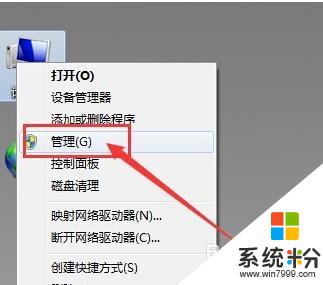
3.2、计入计算机管理窗口后首先找到“设备管理器”按钮并点击,然后在右侧找到“声音、音频和游戏控制器”选项。确认声卡驱动没有问题,返回桌面。
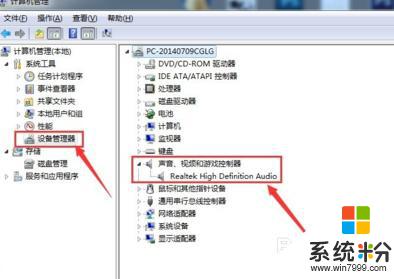
4.3、将耳机插入耳机孔,打开“控制面板”窗口,找到“Realtek高清晰音频管理器”选项并点击。
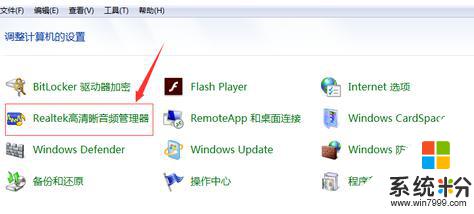
5.4、在Realtek高清晰音频管理器窗口,找到右上角“小文件夹”图标并点击。
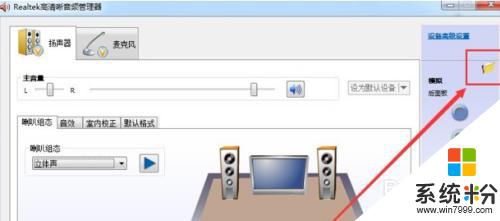
6.5、在插孔设置窗口中,找到“AC97前面板”选项并点击前面按钮。点击完成后选择下方“确定”选项。
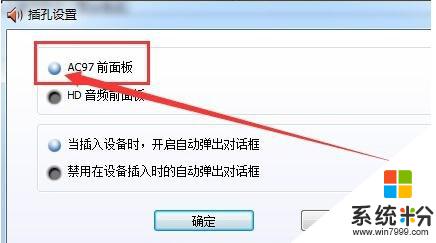
7.6、回到Realtek高清晰音频管理器窗口,看到右侧“前面板”中的绿色灯亮了。再次将耳机插入就可以使用了。
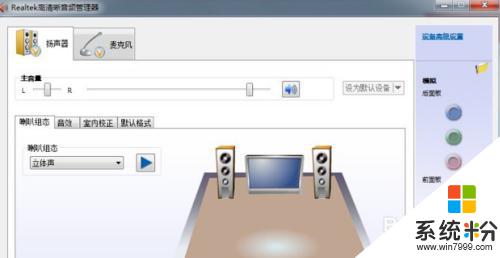
以上就是电脑插耳麦没有反应的全部内容,如果遇到这种情况,你可以按照以上操作进行解决,非常简单快速,一步到位。